Como fazer a liberação nos autos digitais de um documento no SAJ Tribunais de Segundo Grau?
Cliente: TJSP
Versão: 23.3.X-X | Publicado em: 21/02/24
O Sistema de Automação de Justiça (SAJ) Segundo Grau (SG), conta com um Editor de Textos exclusivo, dedicado aos serviços forenses, que oferece ferramentas e rotinas especialmente desenvolvidas para atender às suas necessidades.
Dessa forma, além de disponibilizar todas as funcionalidades necessárias para a criação e edição dos documentos, o SAJ Editor interage com as informações processuais inseridas no sistema, como finalização, assinatura e liberação dos documentos nos autos digitais.
Acompanhe nesse artigo como realizar a atividade de liberar um documento nos autos digitais no SAJ da maneira mais prática possível!
1. Clique no menu “Expedientes” (1) e selecione a opção “Emissão de Documentos” (2) para iniciar a edição de um documento.
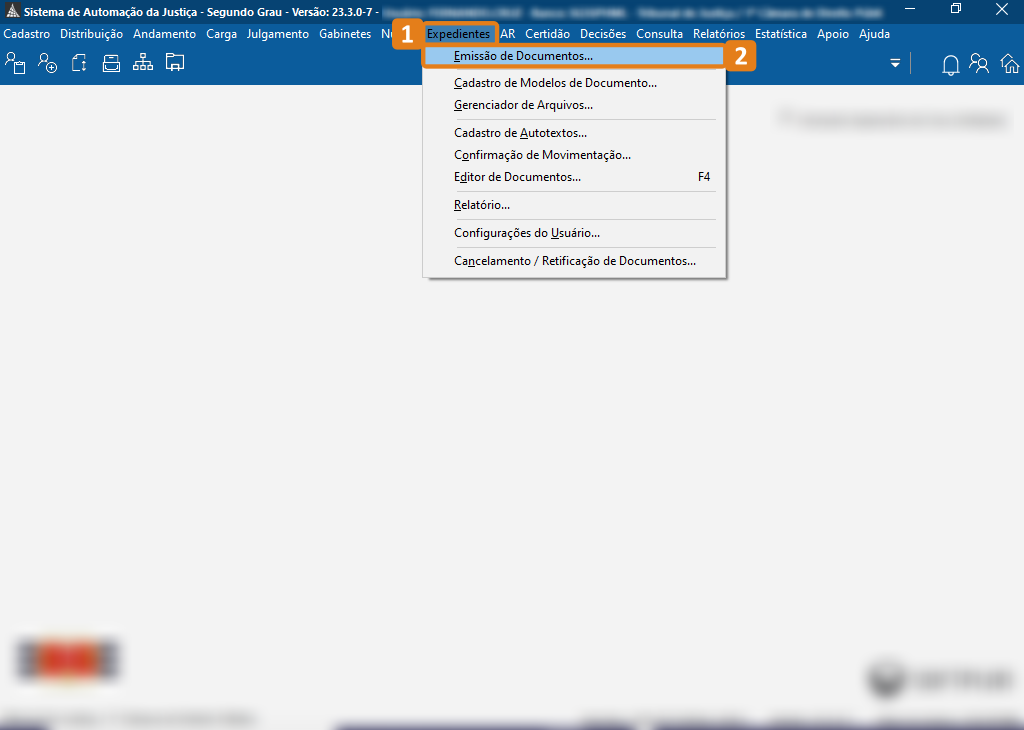
2. Na tela “Emissão de Documentos”, preencha os campos “Categoria” (1), “Modelo” (2) e “Processo” (3) com o número do processo e, em seguida, clique em “Editar” (4).
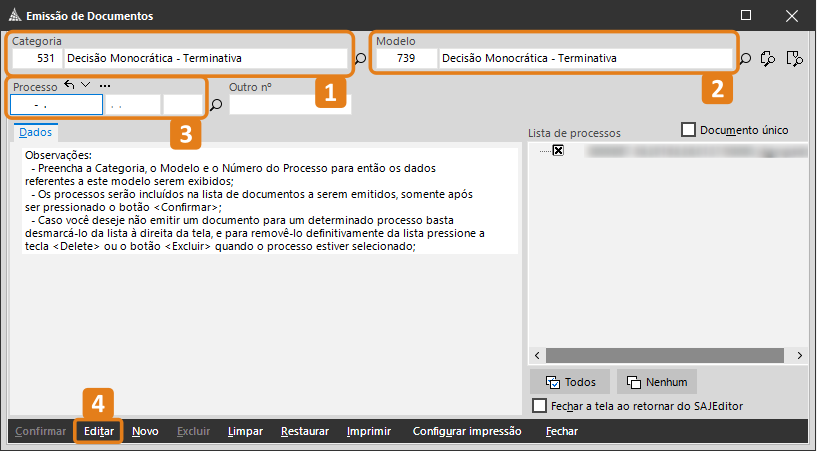
3. Na tela do “Editor de Textos”, após realizar as edições necessárias, clique no ícone representado pela letra F (1) para finalizar o documento e realizar sua assinatura.
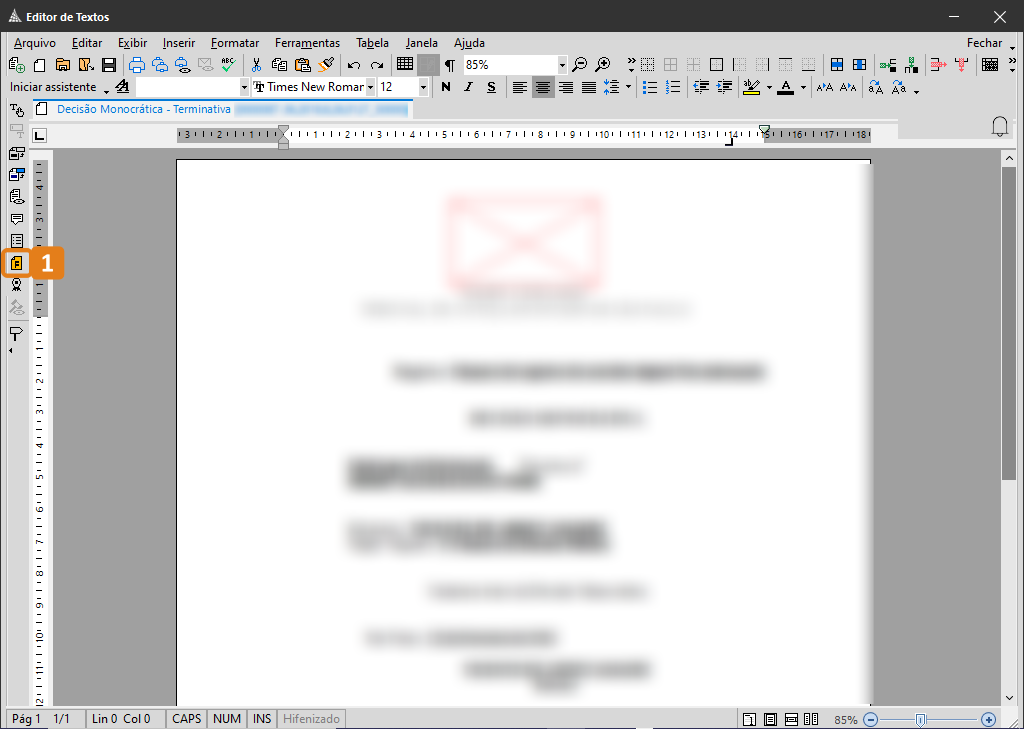
4. Na janela “Seleção de Certificado Digital”, selecione a opção “Assinar e finalizar” (1), confira seu certificado digital (2) e clique em “Confirmar” (3).
Observação
Caso o documento já esteja assinado digitalmente, basta selecionar a opção “Somente finalizar” (4).
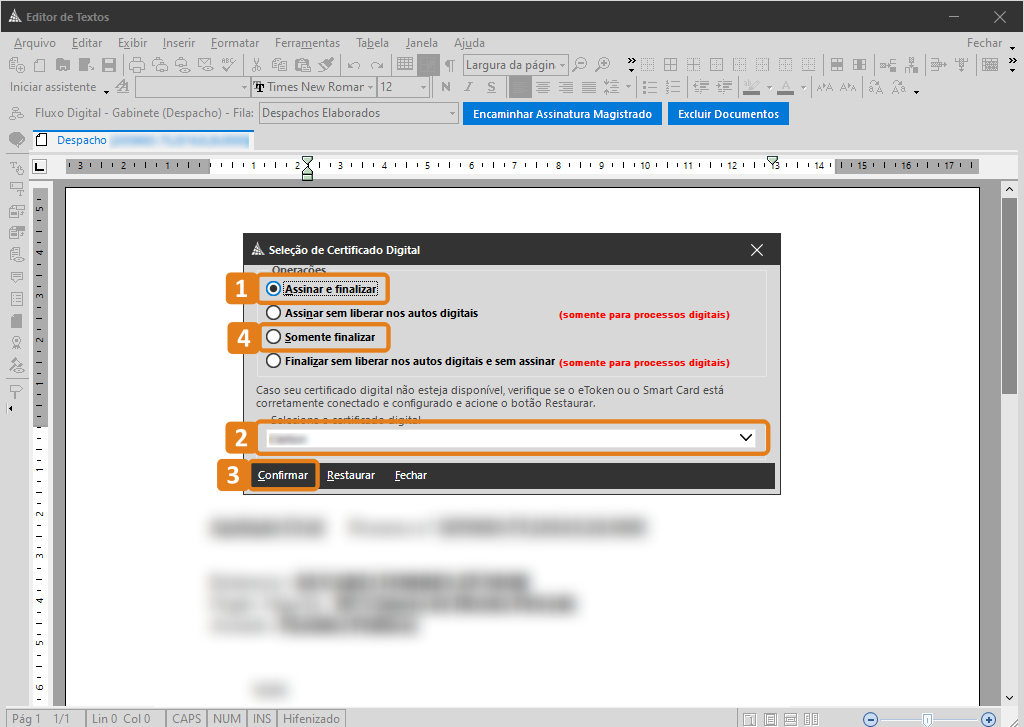
5. Um ícone verde (flag) (1) será atribuído ao documento juntamente com um carimbo de identificação de finalizado e outro ícone indicando a sua assinatura digital (2). Clique no botão (3) para fechar o editor.
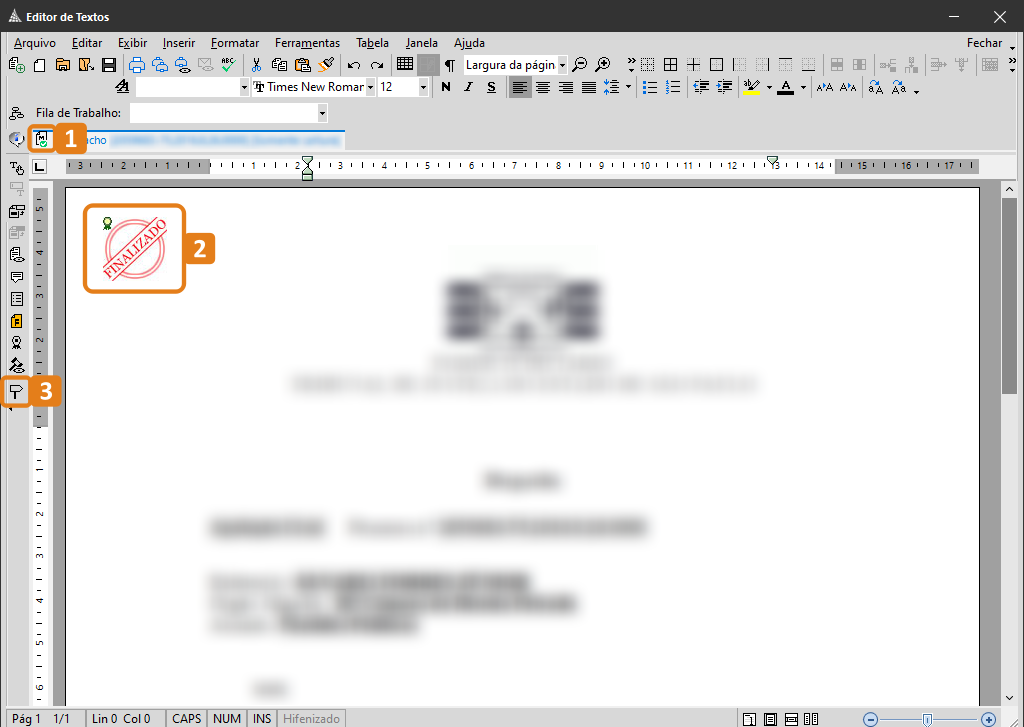
Pronto! Agora você já sabe como liberar um documento nos autos digitais. Aproveite esse conhecimento para tornar a sua rotina de trabalho ainda mais produtiva com o SAJ Tribunais!
Créditos - Equipe SAJ Tribunais